无论您是游戏玩家、视频编辑器还是图形设计师,了解如何检查显卡温度总是有好处的。正常的 GPU(图形处理器单元)温度在 65 到 85 摄氏度之间。
如果显卡温度超过最大值,例如100度左右,您可以尝试调节温度,但前提是您知道当前显卡温度。
显卡过热可能会导致硬件严重损坏,因此始终建议监控显卡的温度。
在 Windows 10 或 Windows 11 中查看显卡温度
您可以通过以下方式查看温度 任务管理。右键单击开始按钮。单击菜单中的任务管理器。
在任务管理器中单击“性能”选项卡,在左侧您将看到显卡。点击显卡,您将能够看到与GPU卡相关的各种统计数据,包括GPU温度。
您还可以使用特殊的应用程序查看显卡温度。这是 HWMonitor 应用程序。 下载硬件监视器.
打开显卡规格并单击“温度”。您现在将看到一个值以及最小值和最大值。
其他一些提示。如果您发现显卡温度始终过高,则应清除计算机上的灰尘。新鲜冷空气流动不良会导致温度升高。
还建议不要将计算机放置在腿上或不平坦的表面上。两者都会对气流产生负面影响,从而增加显卡等各种硬件的温度。
阅读更多:
- 查看计算机中的显卡的 4 种方法。
- 我的 Mac 有哪款显卡?
- 优化 Windows 11 游戏。
- Windows 14 中 Windows 资源管理器的 11 个提示。
- 在 Windows 11 中更改 PIN 码或密码。
- 清理 Windows 11 注册表吗?就是这样!
- 使 Windows 8 运行速度更快的 11 个技巧。
- 自定义 Windows 11 中的任务栏。
我希望这对你有帮助。感谢您的阅读!


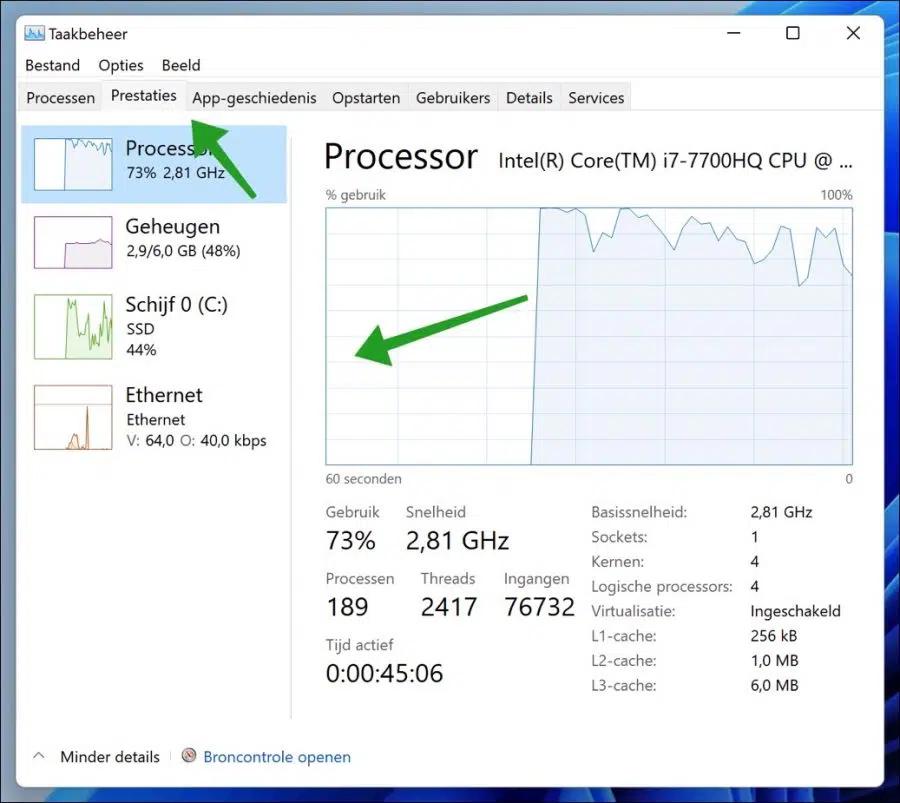
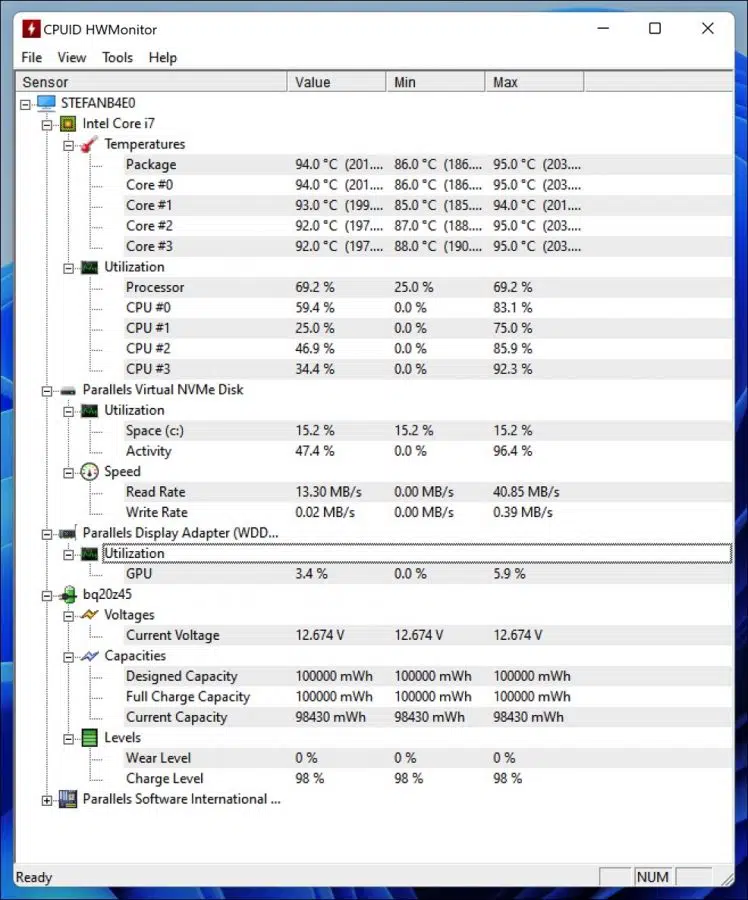
我的电脑变黄,没有颜色或彩色显卡,我不知道如何解决这个问题,也不知道要下载什么才能再次在我的电脑上获得正常颜色。
您也许知道我该如何解决这个问题吗?
Alvast 床上用品
您好,请检查夜灯功能是否开启。
https://www.dell.com/support/kbdoc/nl-nl/000131350/windows-10-nachtlampfunctie
祝你好运!问候,斯特凡